Obrázky môžu prenášať rôzne náladya emócie. Najmä tmavéa ponuré obrázky často rozvíjajú fascinujúcu hĺbku, ktorá divákov očarí. Ak máš takýto obrázok, ktorý by mal mať tajomnú atmosféru, filter Nik Collection „DarkContrasts“ je výbornou voľbou. V tejto príručke ti ukážem, ako s týmto filtrom dosiahnuť pôsobivé výsledky.
Najdôležitejšie zistenia Filter Dark Contrasts zdôrazňuje tmavé detaily vo vašich obrázkoch a umožňuje vám vytvoriť intenzívnu, dramatickú náladu. Pomocou kontrastov, jasnosti a ďalších úprav môžete obrázok cielene spracovať, aby ste dosiahli požadovaný efekt. Tento filter je obzvlášť vhodný pre ponuré motívy alebo charakteristické portréty.
Krok za krokom
1. Prístup k filtru Dark Contrasts
Aby si mohol začať s filtrom, otvor Color Efex Pro 4 a načítaj svoj obrázok. Potom klikni na filter „Dark Contrasts“, aby si aktivoval rôzne nastavenia. V tomto kroku získaš prvý prehľad o možnostiach, ktoré ti filter ponúka. Tu už môžeš vidieť niektoré z základných nastavení.
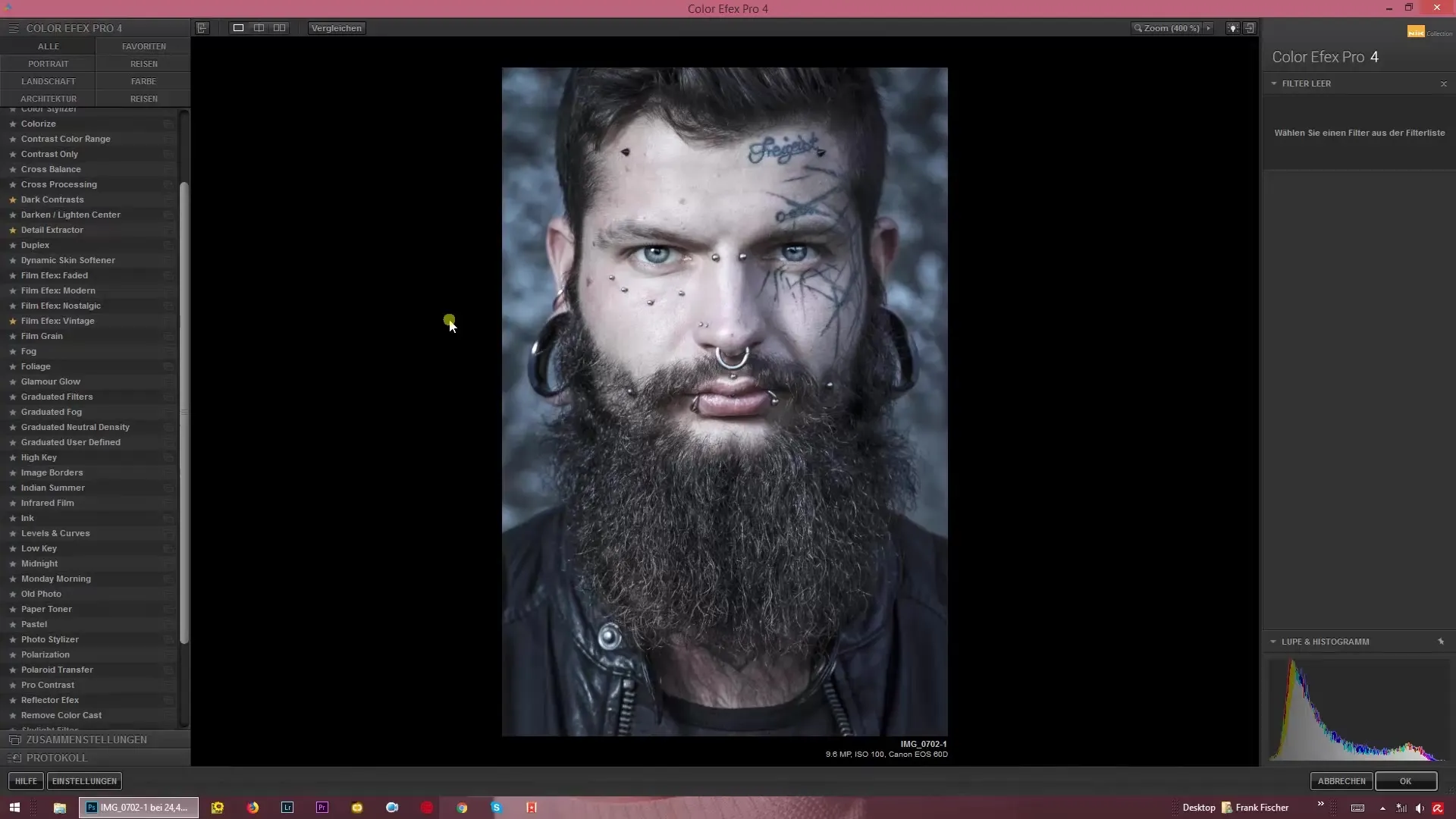
2. Aktivácia extraktora tmavých detailov
Po výbere filtrom sa ti zobrazí extraktor tmavých detailov. Táto funkcia je kľúčová, pretože ďalej zvýrazňuje tmavé oblasti tvojho obrázka. Experimentuj trochu s týmto posuvníkom, aby si videl, ako môžu byť tmavé detaily silnejšie zvýraznené. Dbaj na to, aby si posuvník prispôsobil podľa svojich predstáv, aby si dosiahol požadovanú intenzitu.
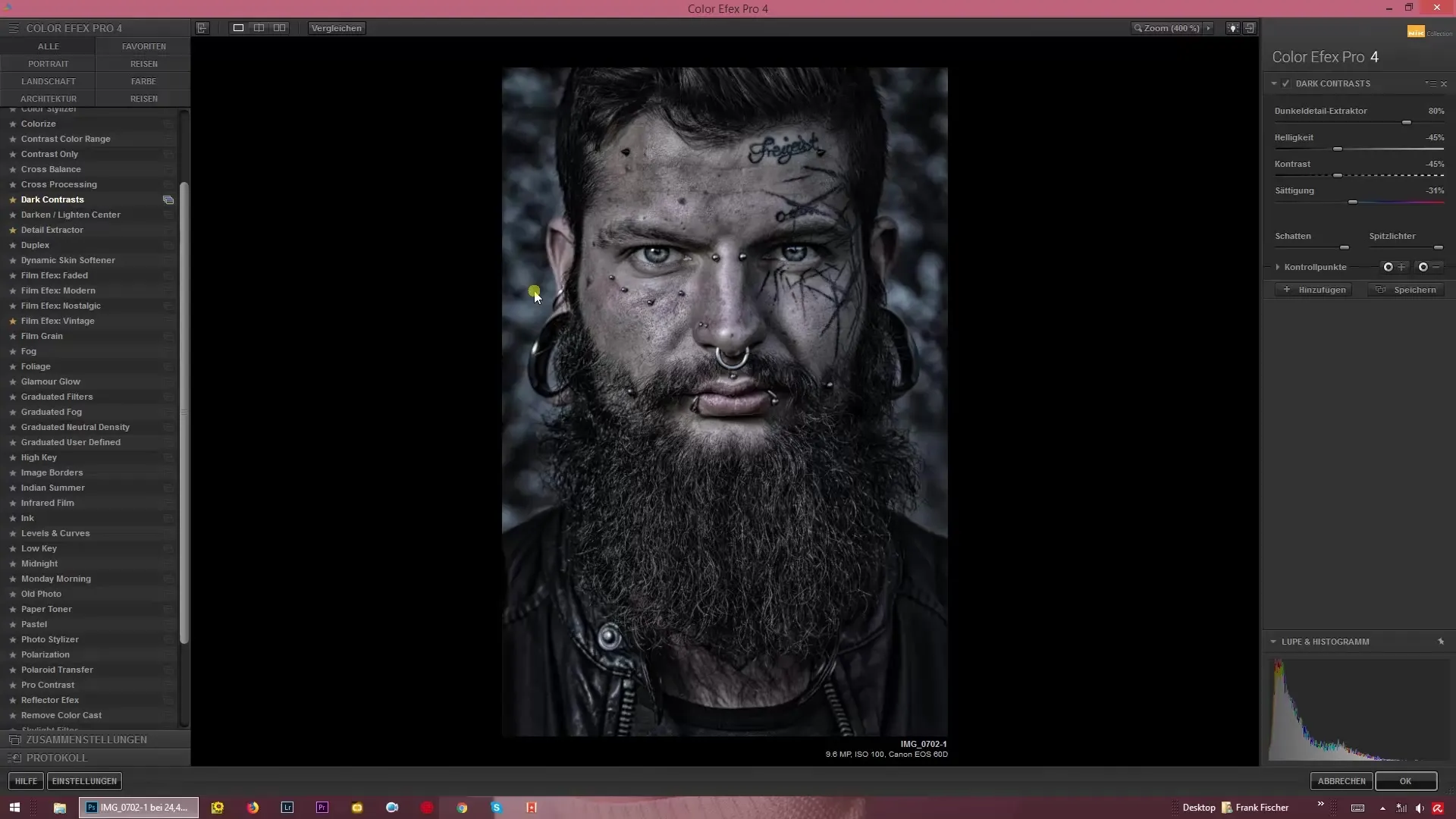
3. Úprava kontrastu a jasu
Absolútnym vrcholom filtru je možnosť kombinovať kontrasty s jasom. Tu môžeš ovplyvniť svetelné podmienky svojho obrázka: posuň posuvník kontrastu nahor, aby si zvýšil intenzitu, bez toho, aby sa tvoj obrázok stal príliš svetlým. Alternatívne môžeš tiež znížiť jas, aby vznikol ponurý celkový obraz. Táto úprava ti umožňuje veľmi presne riadiť náladu tvojho obrázka.
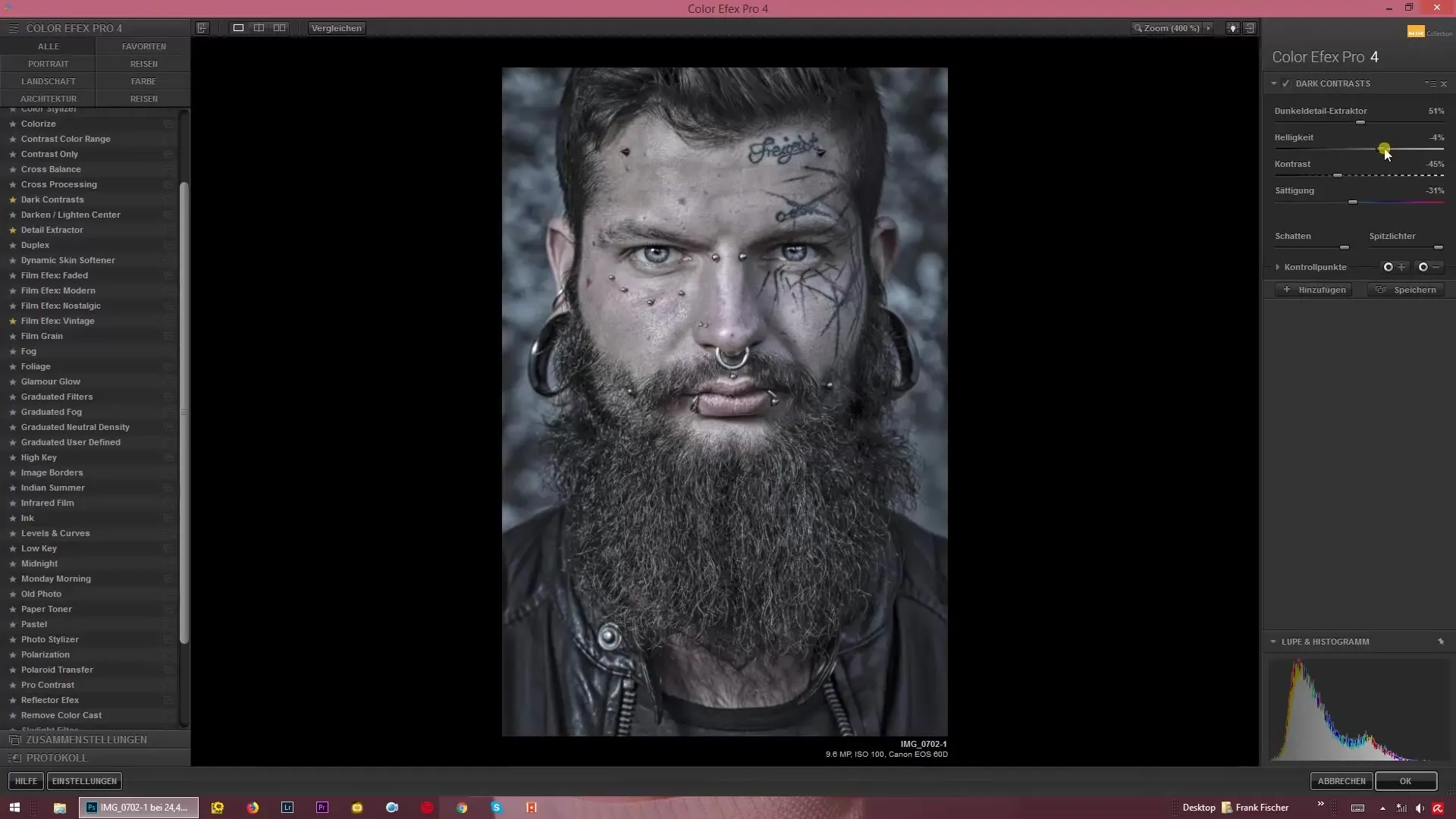
4. Úprava celkových kontrastov a mikrokontrastov
Okrem tmavých detailov môžeš teraz ovplyvniť celkové kontrasty svojej snímky nezávisle od mikrokontrastov. Tu máš možnosť silnejšie zvýrazniť svetlá alebo ešte viac ztmaviť hĺbky. Táto funkcia je obzvlášť užitočná na vytvorenie vyváženého obrázka, ktorý jasné aj tmavé oblasti dobre zobrazuje.
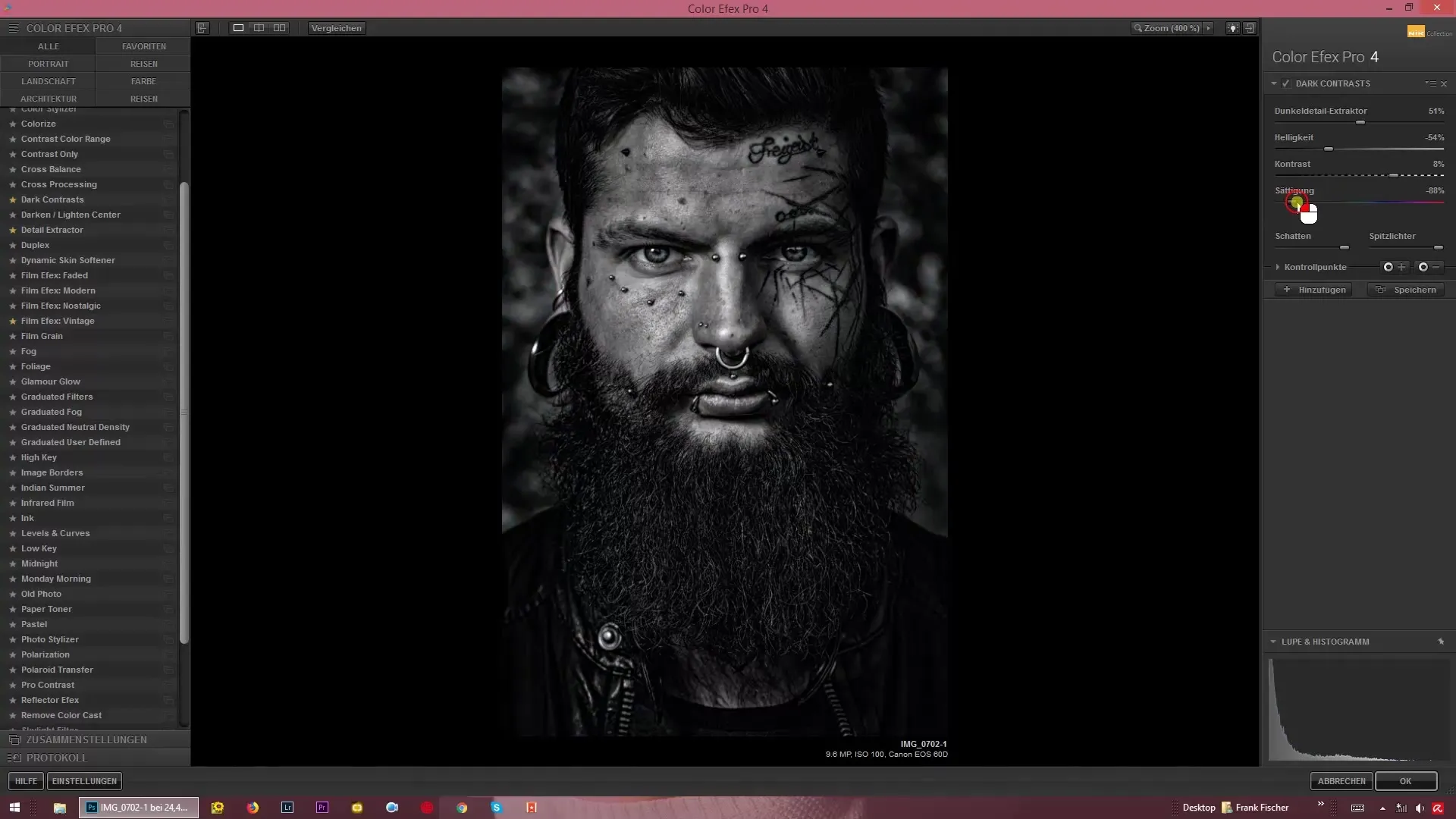
5. Možnosti farieb a čiernobieleho zobrazenia
Obrázok môže byť aj desaturovaný na dosiahnutie čiernobieleho efektu, alebo farby môžu byť intenzívnejšie zvýraznené. V závislosti od tvojho osobného štýlu a požadovaného výsledku môžeš obrázok prispôsobiť tak, aby presne ladil s tým ponurým vzhľadom, ktorý chceš dosiahnuť. Skús, ktorá varianta sa ti najviac páči a v ktorej forme tvoj obrázok najlepšie vynikne.
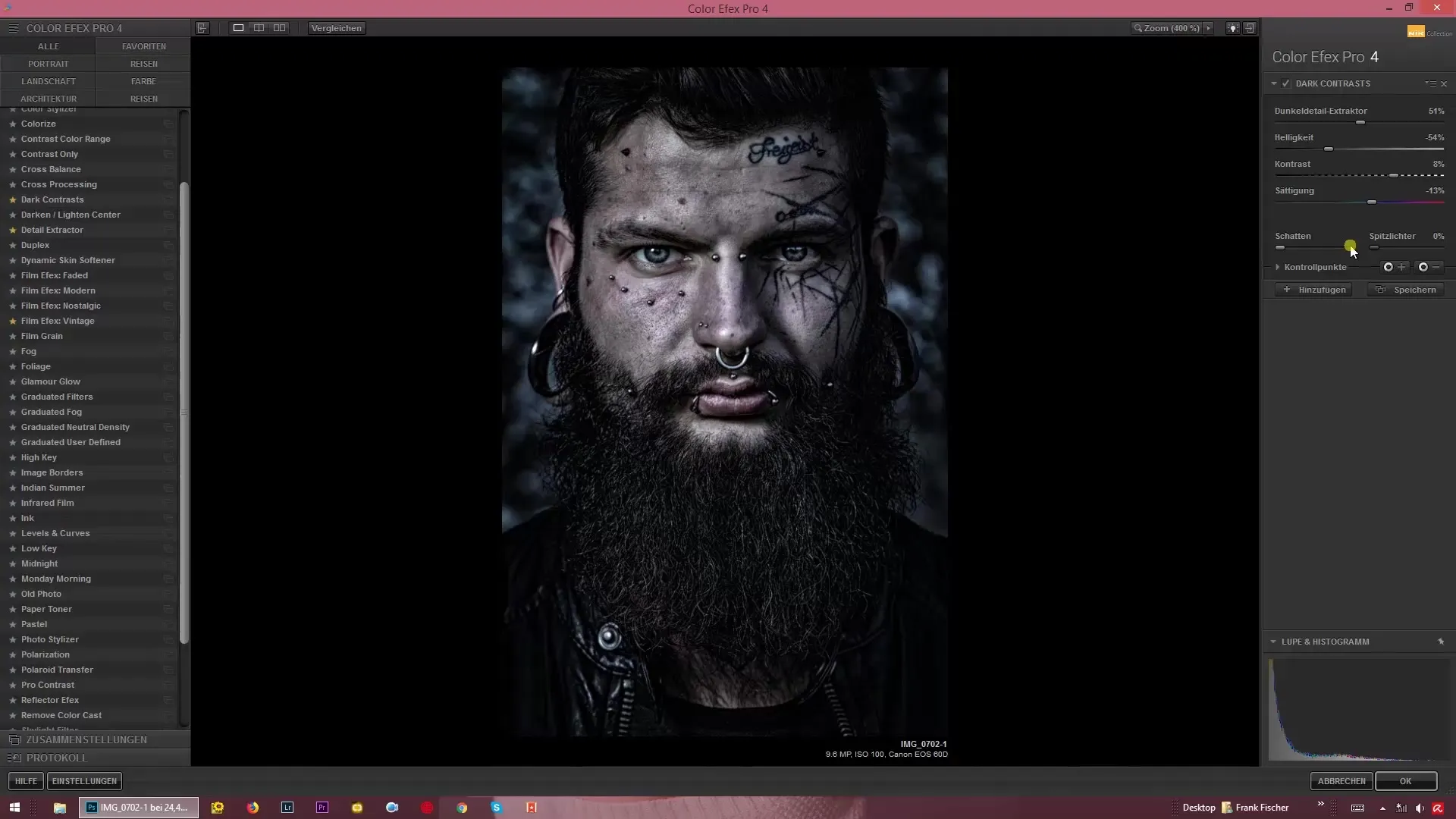
6. Jemné doladenie tieňov a svetiel
Posledný dotyk tvojho obrázka môžeš dosiahnuť tým, že trochu upravíš tiene a svetlá. To ti umožní vykonať malé korekcie a opraviť akékoľvek nedostatky v obrázku. Táto posledná úprava zabezpečí, že tvoj obrázok získa požadovaný vzhľad a pritiahne pozornosť divákov.
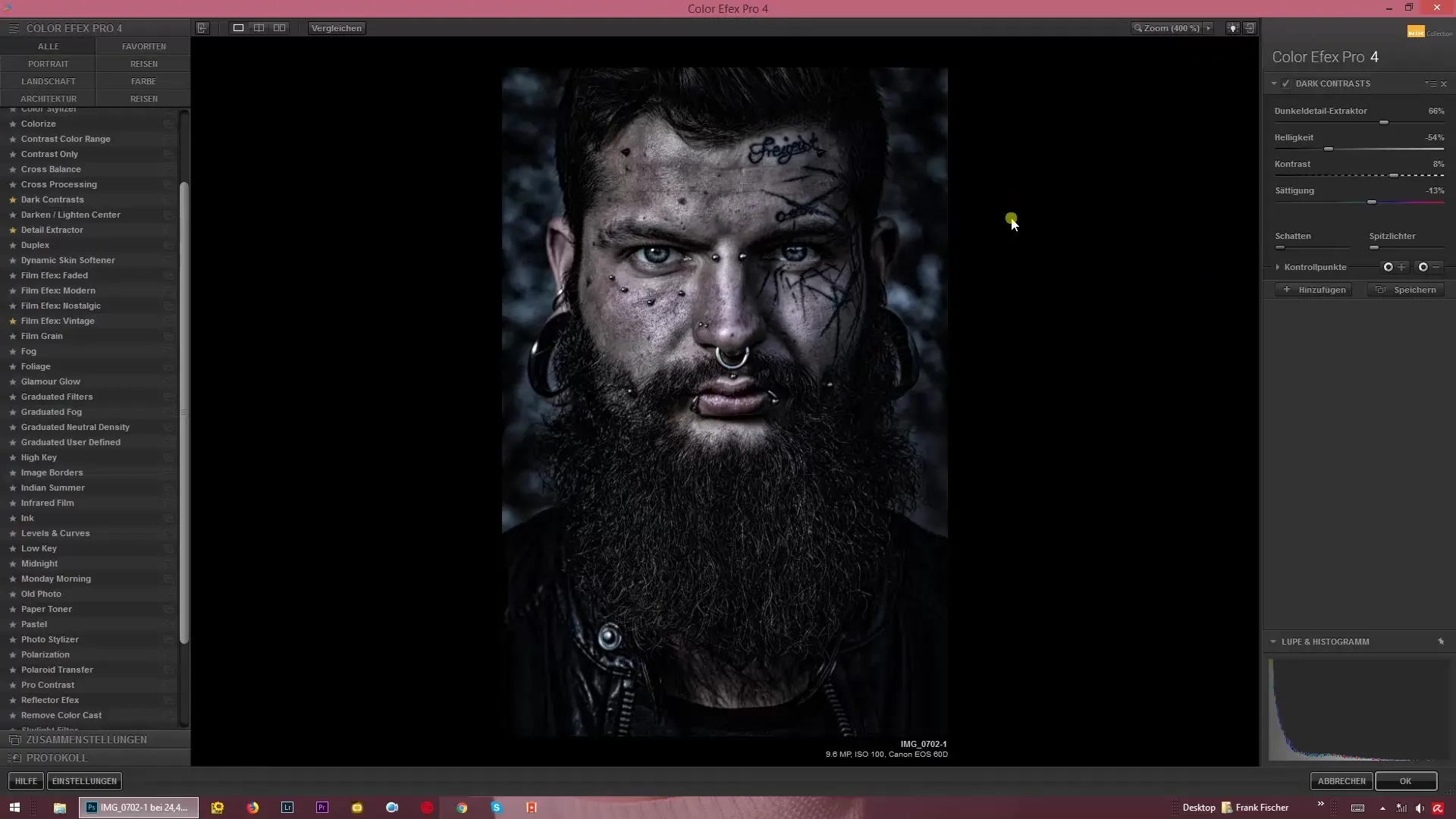
7. Experimentuj a hraj si s nastaveniami
Vezmi si obrázok, ktorý dobre pasuje k ponurému alebo dramatickému výsledku. Experimentuj s posuvníkmi a nájdi rovnováhu, ktorá sa ti najviac páči. Ide o to, aby si mohol prejaviť svoju kreativitu a vyskúšať rôzne nastavenia, aby si dosiahol najlepšie výsledky pre svoje obrázky.
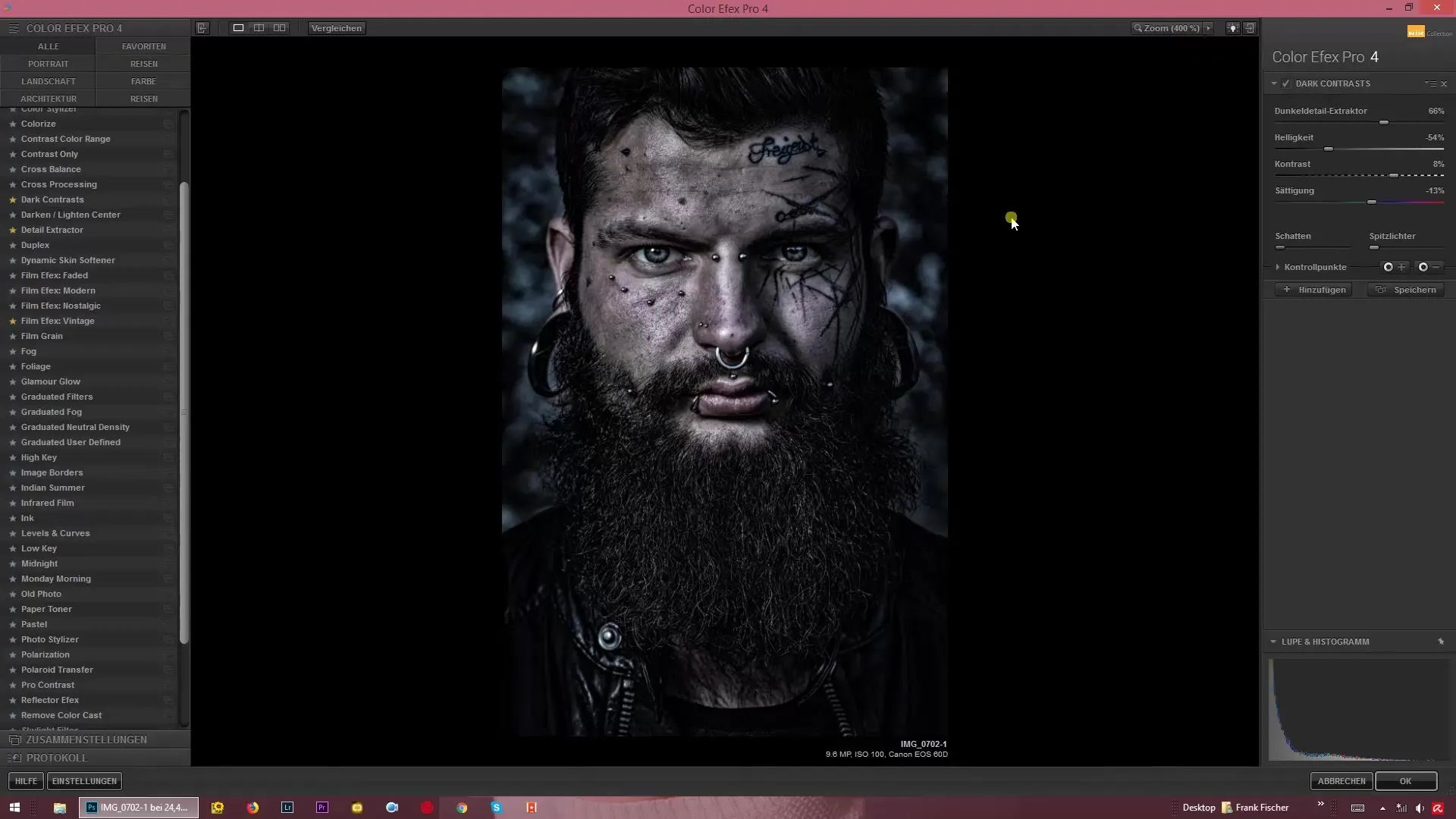
Zhrnutie – Vytváranie temných nálad: Takto funguje filter Dark Contrasts v Color Efex Pro 4
Pomocou filtru Dark Contrasts môžeš vytvoriť ohromujúce, tmavé obrázky, ktoré fascinujú divákov. Možnosti úprav ti umožňujú vytvárať hlbšie nálady a formovať obrázok podľa tvojich predstáv. Buď odvážny a naplno využi svoje kreatívne schopnosti.
Často kladené otázky
Ako môžem aktivovať filter Dark Contrasts v Color Efex Pro 4?Aby si aktivoval filter, otvorme program a načítaj svoj obrázok. Potom klikni na filter „Dark Contrasts“.
Čo je extraktor tmavých detailov?Extraktor tmavých detailov zvýrazňuje tmavé oblasti vo tvojom obrázku a zabezpečuje väčšiu hĺbku.
Môžem súčasne upraviť kontrast a jas?Áno, filter ti umožňuje nezávisle upravovať kontrast a jas, aby si efektívne kontroloval náladu tvojho obrázka.
Čo mám robiť, aby som urobil svoj obrázok čiernobiely?Môžeš znížiť farby svojho obrázka úpravou intenzity farieb, aby si dosiahol čiernobiely efekt.
Na čo by som mal dbať, keď pracujem s tmavými obrázkami?Dbaj na to, ako rôzne nastavenia pôsobia na tvoj špecifický typ obrázka, aby si dosiahol optimálne výsledky.


